C'est frustrant : tu as pris une superbe photo, mais le ciel est surexposé et ne montre pas de détails. Tu te demandes comment le sauver ? Dans ce guide, je vais te montrer comment éditer et restaurer un ciel surexposé avec le logiciel Lightroom.
Principales conclusions
- Un ciel surexposé ne peut souvent être sauvé que partiellement.
- Il est plus facile de restaurer des détails dans les ombres que dans les lumières.
- Avec des ajustements d'exposition et l'utilisation de filtres dégradés, tu peux obtenir des cieux dramatiques.
Guide étape par étape
Pour transformer un ciel surexposé en une photo impressionnante, suis ces étapes.
1. Sélectionner et analyser la photo
Tout d'abord, sélectionne une image qui présente un ciel surexposé. Un exemple serait une photo prise sous un ciel fortement nuageux, où tu as exposé sur le premier plan. Prends note des zones lumineuses et sombres de la photo pour travailler précisément avec les ajustements.
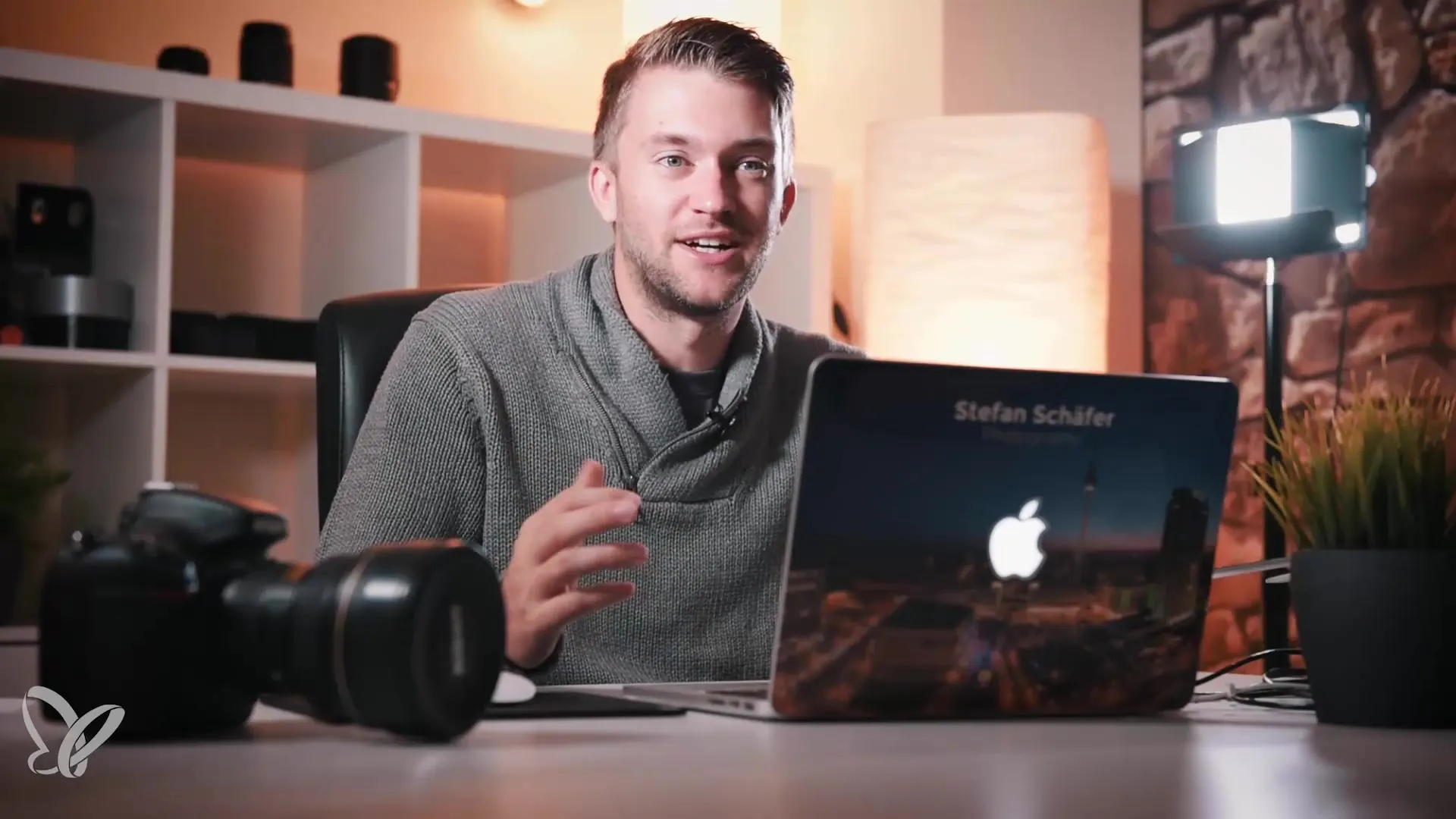
2. Ajuster l'exposition
Ouvre la photo dans Lightroom et commence par l'exposition. Tu peux utiliser le curseur pour réduire les lumières générales dans l'image. Fais attention à restaurer autant de détails que possible. Tu verras que les détails dans le ciel s'amélioreront alors que les zones d'ombre ne seront pas trop affectées.
3. Utiliser des filtres dégradés
Pour éditer précisément le ciel, utilise un filtre dégradé. En utilisant ce filtre, tu peux ajuster la zone du ciel sans affecter l'ensemble du premier plan. Tire le filtre dégradé de haut en bas tout en maintenant la touche Shift enfoncée pour garantir un horizon droit.
4. Réduire l'exposition du ciel
Abaisse l'exposition dans le filtre dégradé d'environ un à un et demi stops. Pendant ce temps, tu peux également ajuster les lumières pour extraire encore plus de détails du ciel. Assure-toi que les ajustements s'intègrent bien dans la composition générale de la photo.
5. Éclaircir les zones sombres
Une fois le ciel ajusté, note que certaines zones sombres, comme un rocher dans le premier plan, peuvent maintenant paraître plus sombres. Pour résoudre ce problème, tu peux utiliser le masque de zone ou le pinceau. Dans ce cas, il est judicieux d'éclaircir les ombres du rocher pour le faire ressortir à nouveau et équilibrer le contraste.
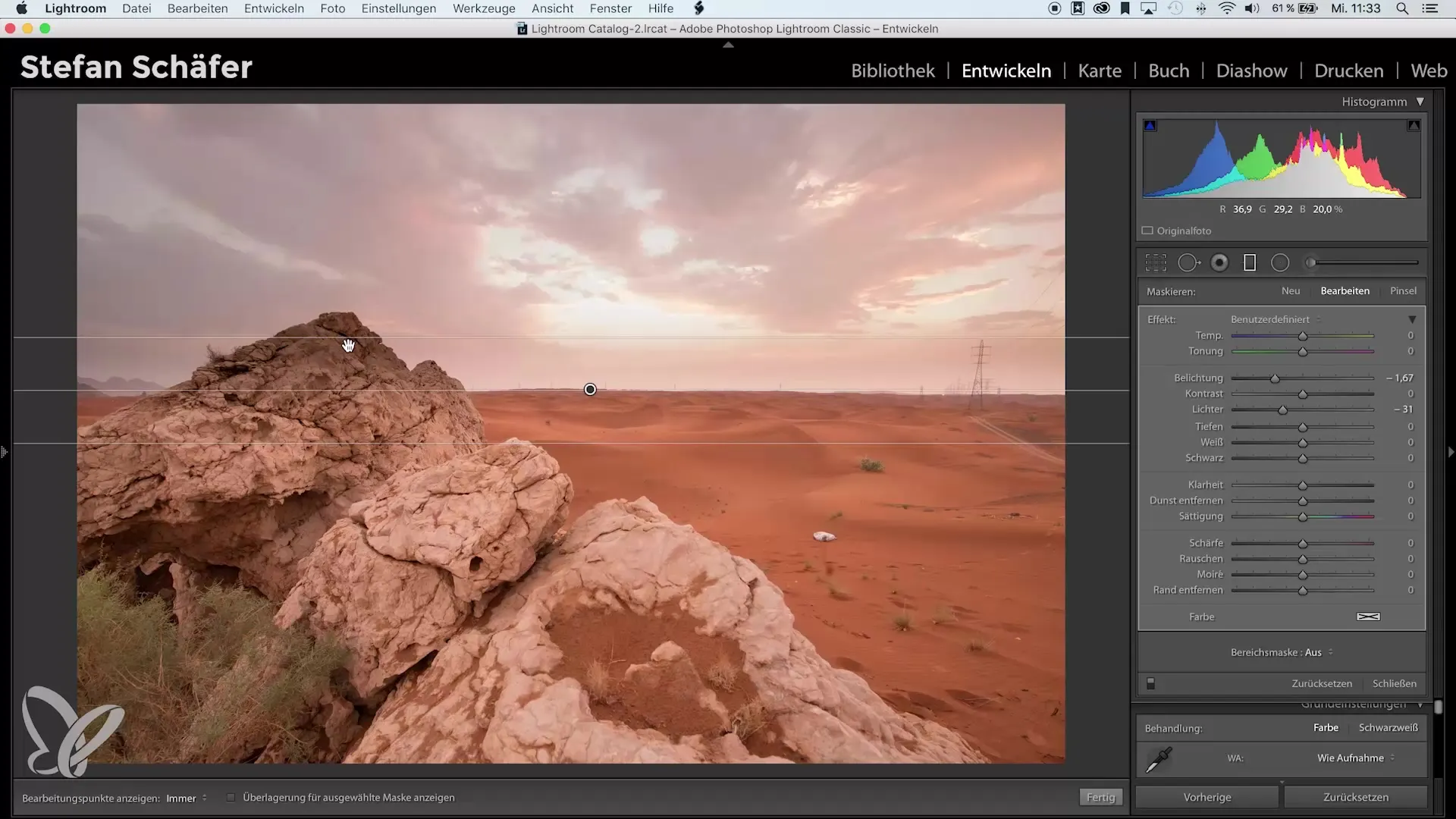
6. Comparaison avant-après
Pour vérifier l'avancement de ton édition, tu peux afficher une vue avant-après. Regarde à quoi ressemblait le ciel avant et ce qui a changé depuis l'édition. C'est impressionnant de voir combien un ajustement précis peut faire la différence.
7. Satisfaire le résultat
Une fois que tu as effectué tous les ajustements, vérifie le résultat final. Rappelle-toi que toutes les photos mal exposées ne peuvent pas être perfectionnées, mais avec ces techniques, tu as une base solide pour l'édition.
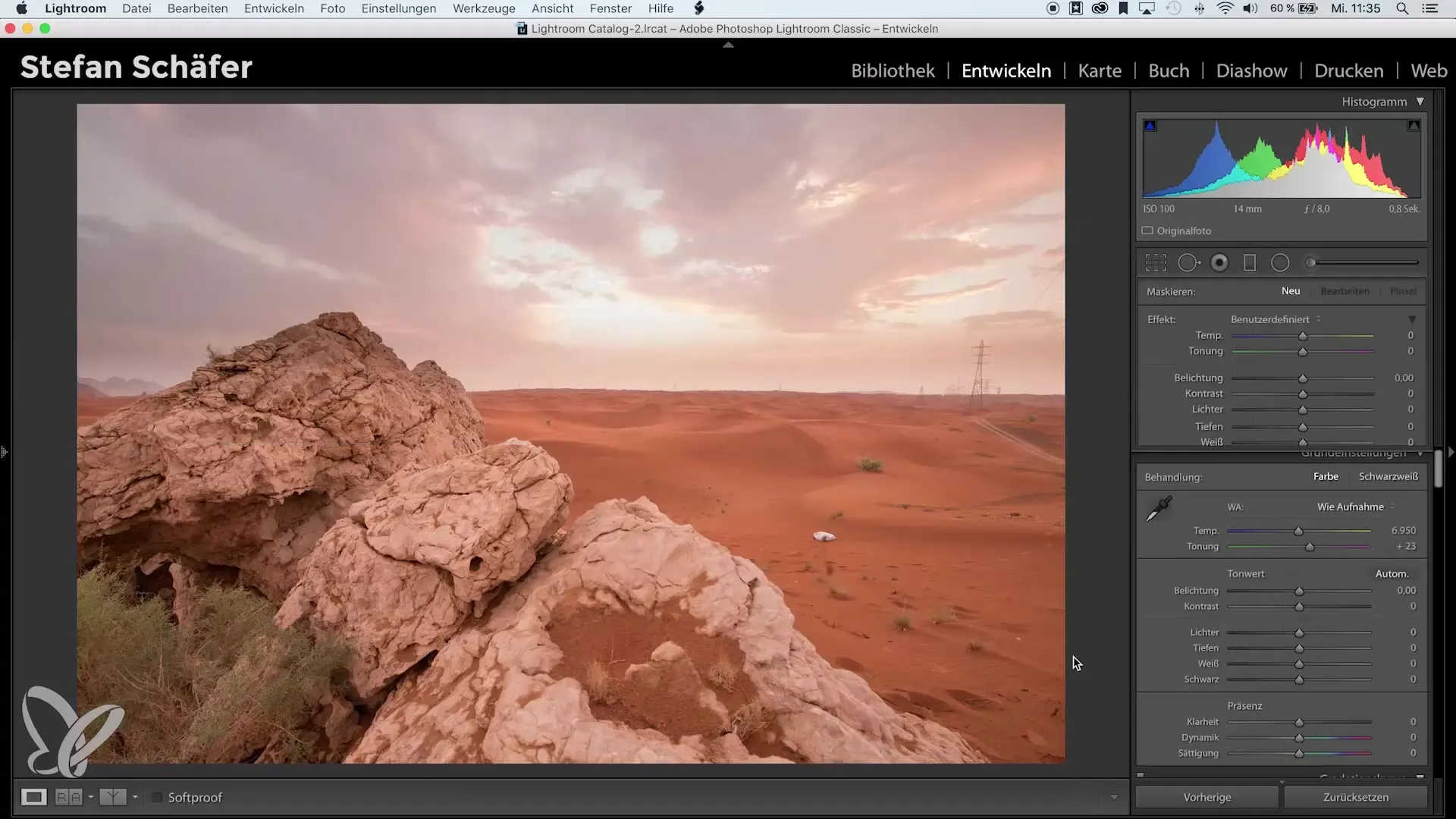
8. Optimiser les photos
Souviens-toi que le meilleur effet est obtenu lorsque tu essaies de veiller à une exposition équilibrée dès la prise de vue. Si tu rencontres tout de même un problème, tu sais maintenant comment utiliser les outils de Lightroom pour sauver le ciel.
Résumé – Guide pour sauver le ciel dans Lightroom
Grâce à ces étapes, tu peux efficacement éditer et restaurer des ciels surexposés dans tes photos. Même s'il n'est pas possible de récupérer tous les détails, ce processus te permettra d'obtenir des résultats nettement meilleurs et rendra tes images plus impressionnantes.
Questions fréquentes
Comment puis-je sauver un ciel surexposé dans Lightroom ?Avec des ajustements d'exposition, des filtres dégradés et un éclaircissement des ombres, tu peux retrouver des détails.
Pourquoi ne puis-je pas sauver chaque image surexposée ?Les zones blanches surexposées ne contiennent pas de détails et ne peuvent pas être restaurées.
Quelle est l'importance de l'exposition en photographie ?Une bonne exposition est cruciale pour capturer les meilleurs détails dans les zones de luminosité.
Quels sont les meilleurs outils dans Lightroom pour sauver le ciel ?Les filtres dégradés et le masque de calcul sont particulièrement utiles pour des ajustements ciblés.


